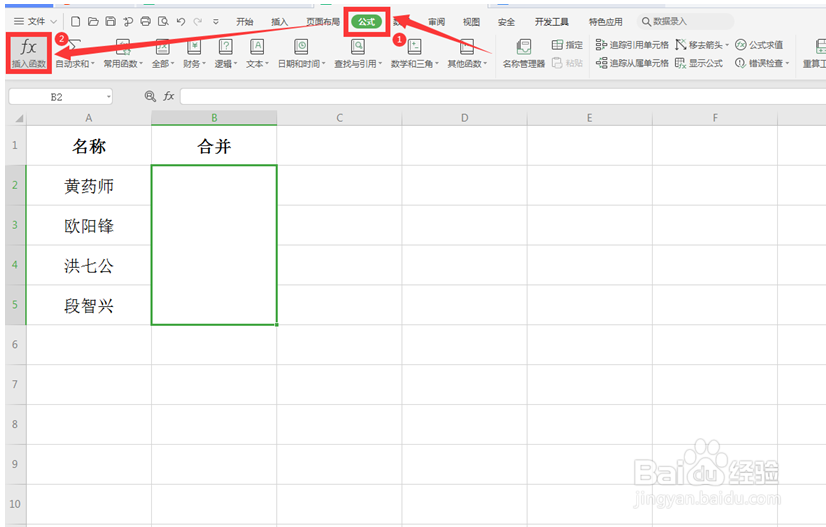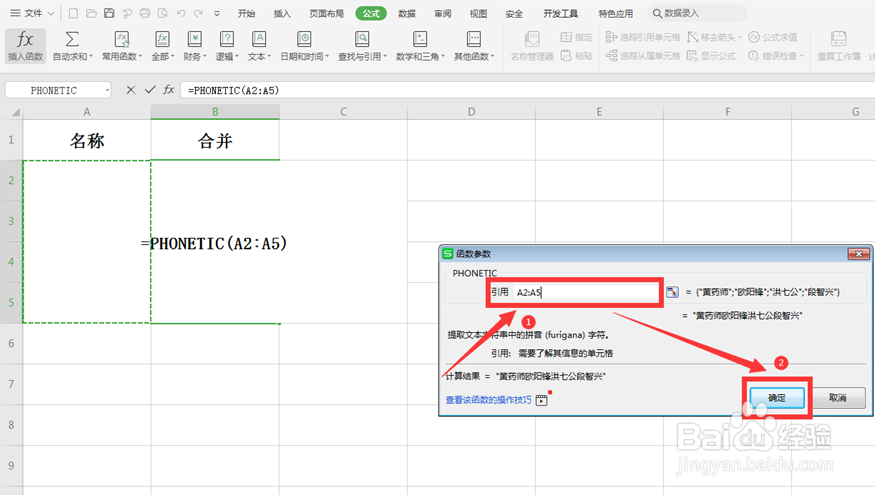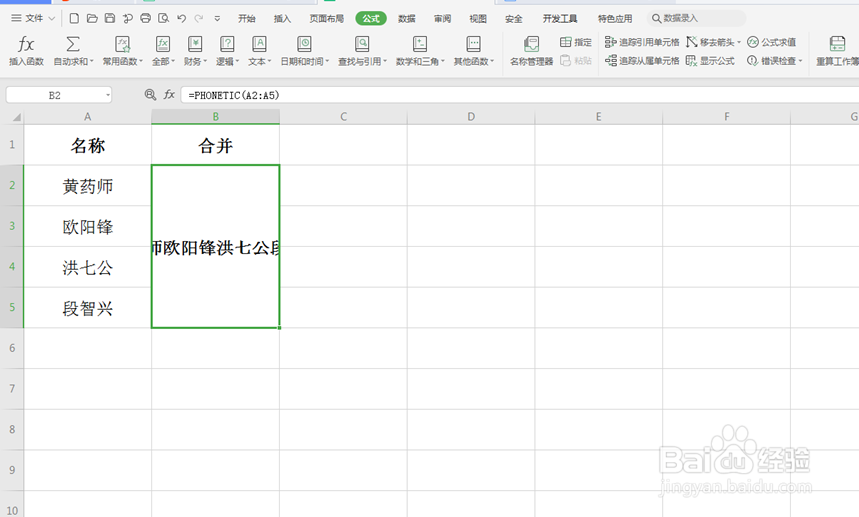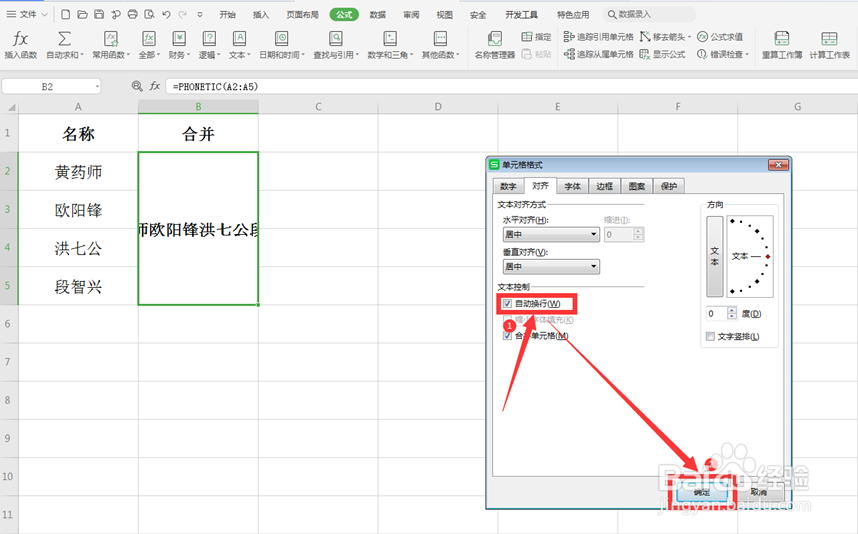1、打开表格,选中需要合并的几个竖向单元格,点击工具栏中的【开始】,下拉菜单中选择【合并居中】。
2、选择工具栏上的【公式】,在下拉菜单中选择【插入函数】选项。
3、在弹出的对话框中选择函数“PHONETIC”,点击确定。
4、在函数参数对话框中选择需要引用单元格区域,并点击确定。
5、会发现所有的竖向单元格内容合并到一起。
6、右键点击该合并的单元格,在弹出的菜单中选择【设置单元格格式】。
7、在弹出的【单元格格式】对话框中选择【对齐】选项,点选【自动换行】。
8、合并的竖向单元格内容完全显示。